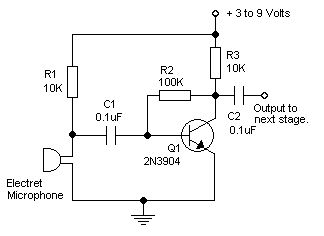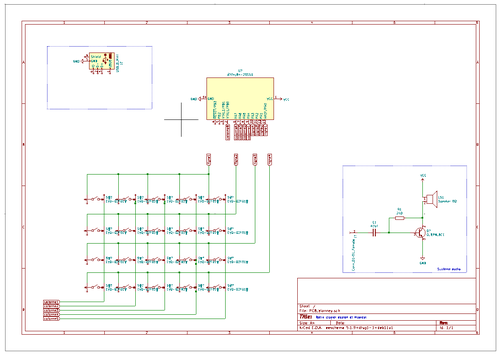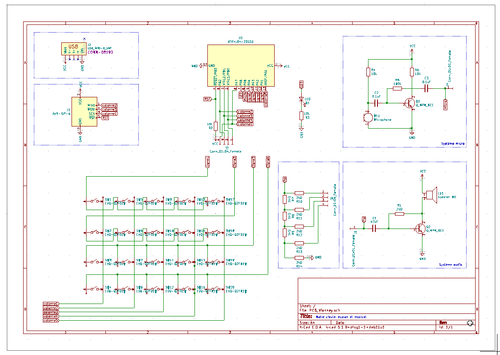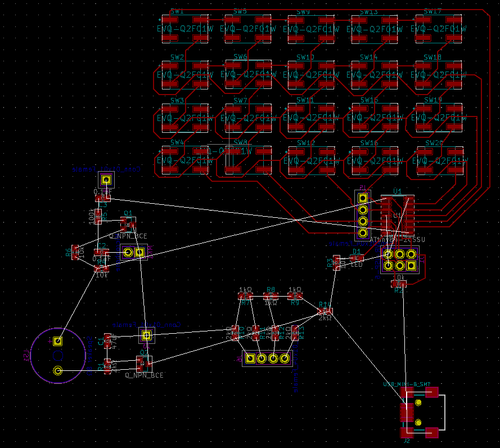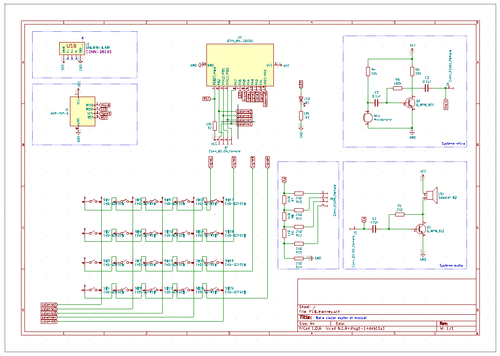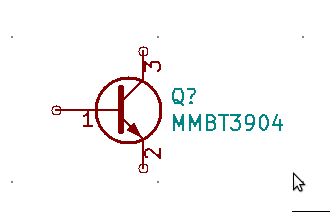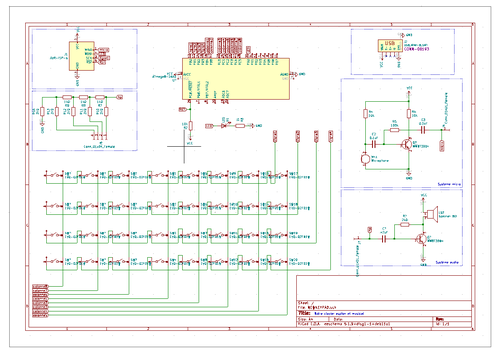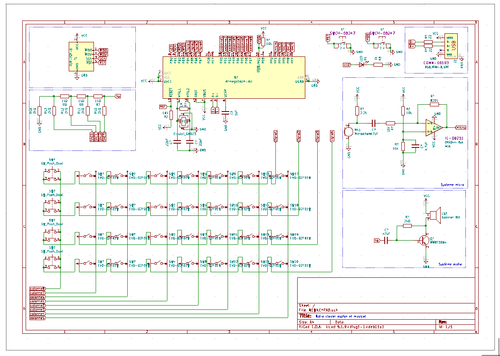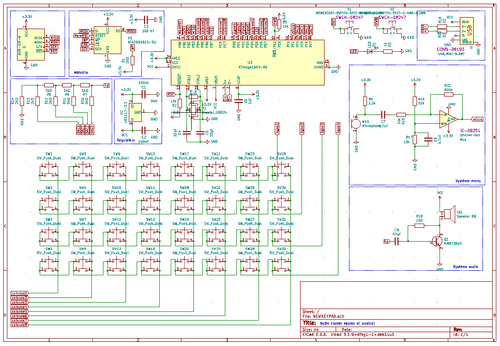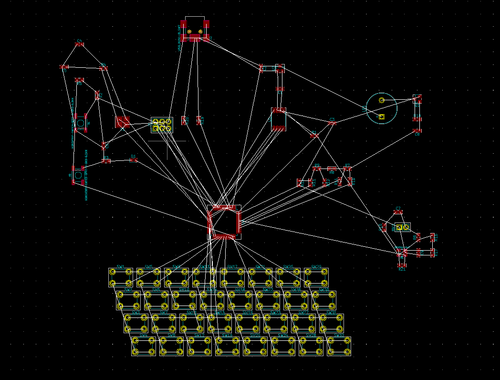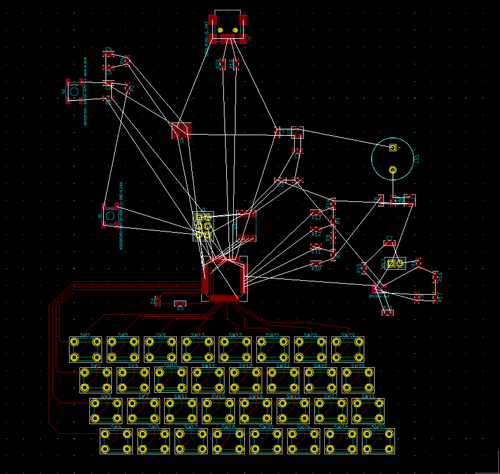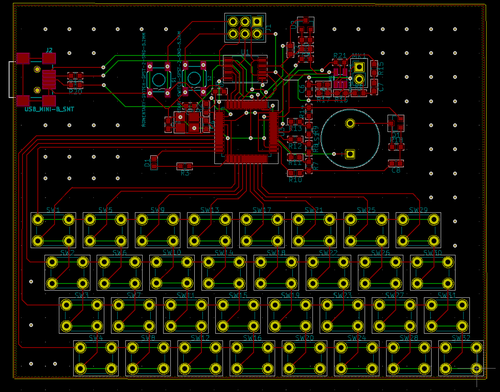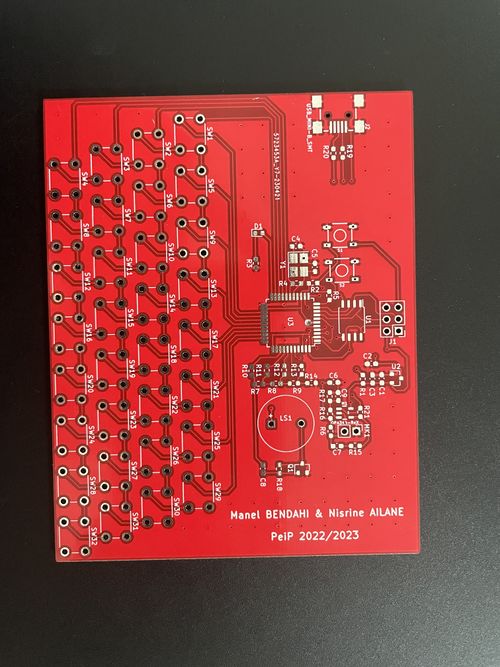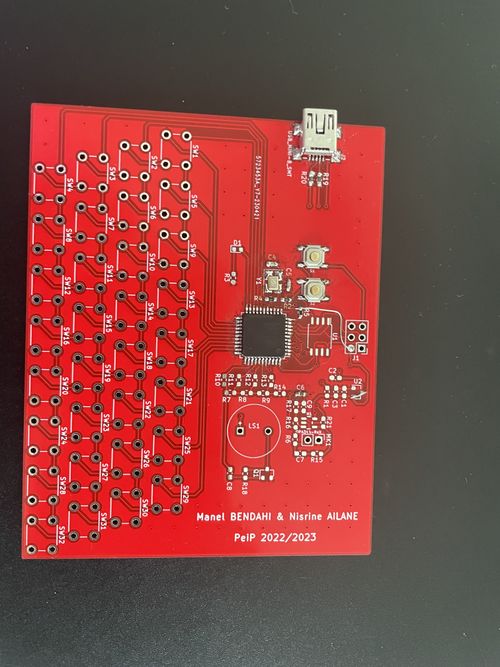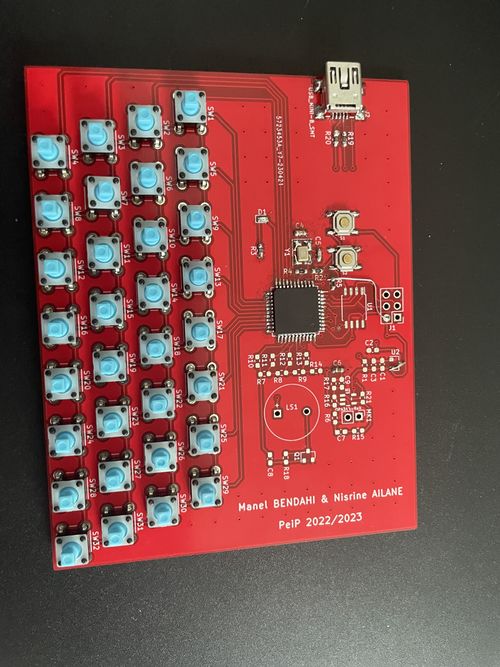Binome2022-1 : Différence entre versions
(→Fonctionnalité supplémentaire) |
(→SEANCE 22) |
||
| (90 révisions intermédiaires par 5 utilisateurs non affichées) | |||
| Ligne 1 : | Ligne 1 : | ||
| − | = | + | =<div class="mcwiki-header" style="border-radius: 40px; padding: 15px; font-weight: bold; color: #FFFFFF; text-align: center; font-size: 80%; background: #ba7746; vertical-align: top; width: 98%;"> INTRODUCTION </div>= |
| − | = | + | =<div class="mcwiki-header" style="border-radius: 40px; padding: 15px; font-weight: bold; color: #FFFFFF; text-align: center; font-size: 80%; background: #ba7746; vertical-align: top; width: 98%;"> FONCTIONNALITE SUPPLEMENTAIRE </div>= |
| − | + | Clavier qui fait du bruit (parle ou joue de la musique) quand on appuie sur les touches. <br> | |
| − | <u> | + | Le clavier aura une touche secrète espionne qui quand on appuie dessus, lance un enregistrement audio.<br> |
| + | <u>PS:</u> la touche enregistrement ne fait pas de bruit ;) | ||
| − | = | + | =<div class="mcwiki-header" style="border-radius: 40px; padding: 15px; font-weight: bold; color: #FFFFFF; text-align: center; font-size: 80%; background: #ba7746; vertical-align: top; width: 98%;"> LISTE DES COMPOSANTS </div>= |
| + | |||
| + | Pour la première carte : | ||
| + | * boutons poussoirs SW-MEC-5E ; '''OK''' | ||
| + | * LED empreinte CMS 0603 ; '''OK''' | ||
| + | * microphone MCKPCM-97H45P-40DB-4808 ; '''OK''' | ||
| + | * haut-parleur (buzzer, traversant, écartement 6mm) ; '''OK''' | ||
| + | * ATtiny84-20SSU. '''OK''' | ||
| + | |||
| + | Amplification pour le microphone : [[Fichier:-home-pifou-Downloads-schema.png|thumb|center|500px|Schéma du circuit]]. | ||
| + | |||
| + | Prévoir un étage d'amplification, prendre exemple sur le schéma : [[File:exemple_npn_audio.png|thumb|center|500px]]. | ||
| + | |||
| + | Autant le microphone peut être échantillonné par l'ADC (convertisseur analogique cers numérique) du microcontrôleur autant pour le haut-parleur il faut prévoir un DAC (convertisseur numérique vers analogique) externe. Il est possible de créer un DAC basique avec uniquement des résistances, lire la page https://www.electronics-tutorials.ws/combination/r-2r-dac.html. | ||
| + | |||
| + | Ne pas oublier le connecteur ISP (2x3 broches, espacement 2,54mm) pour programmer l'ATtiny84 et le connecteur USB (https://www.sparkfun.com/products/587) pour alimenter la carte. | ||
| + | |||
| + | Vous pouvez commencer à concevoir le schéma du premier circuit. | ||
| + | |||
| + | |||
| + | Notes personnelles: <br> | ||
| + | lien utile pour le clavier : https://ordinatique.com/tag/cherry/ | ||
| + | |||
| + | =<div class="mcwiki-header" style="border-radius: 40px; padding: 15px; font-weight: bold; color: #FFFFFF; text-align: center; font-size: 80%; background: #ba7746; vertical-align: top; width: 98%;"> SEANCE 1 </div>= | ||
| + | Pour ce projet du bureau d'étude de SE, nous avons choisis de réaliser un clavier musical et espion. Nous allons donc ajouter à un clavier classique un micro et un haut-parleur. <br> | ||
| + | Noos commençons alors notre projet sur Kicad. <br> | ||
| + | |||
| + | =<div class="mcwiki-header" style="border-radius: 40px; padding: 15px; font-weight: bold; color: #FFFFFF; text-align: center; font-size: 80%; background: #ba7746; vertical-align: top; width: 98%;"> SEANCE 2 </div>= | ||
| + | Nous continuons notre projet sur Kicad en créant la partie haut-parleur en s'inspirant du modéle présenté plus haut dans notre wiki. | ||
| + | [[File:seance2_gr1.png|thumb|center|500px|Séance 2 : Schéma circuit électronique]] <br> | ||
| + | |||
| + | =<div class="mcwiki-header" style="border-radius: 40px; padding: 15px; font-weight: bold; color: #FFFFFF; text-align: center; font-size: 80%; background: #ba7746; vertical-align: top; width: 98%;"> SEANCE 3 </div>= | ||
| + | Grâce à l'aide de nos sages professeurs, notre circuit a été finalisé avec une partie micro. <br> | ||
| + | Nous pourrons commencer à la prochaine séance le routage de notre carte. <br> | ||
| + | [[File:seance3_gr1.png|thumb|center|500px|Séance 3 : Schéma circuit électronique fini]] <br> | ||
| + | |||
| + | =<div class="mcwiki-header" style="border-radius: 40px; padding: 15px; font-weight: bold; color: #FFFFFF; text-align: center; font-size: 80%; background: #ba7746; vertical-align: top; width: 98%;"> SEANCE 4 </div>= | ||
| + | Nous commençons le routage de notre carte. | ||
| + | [[File:seance4_gr1.png|thumb|center|500px|Séance 4 : Schéma circuit routage début]] <br> | ||
| + | |||
| + | =<div class="mcwiki-header" style="border-radius: 40px; padding: 15px; font-weight: bold; color: #FFFFFF; text-align: center; font-size: 80%; background: #ba7746; vertical-align: top; width: 98%;"> SEANCE 5 </div>= | ||
| + | Après avoir rencontrer un problème dans le routage de nos touoches, nous avons modifié le schéma de notre circuit éléctronique afin de faciliter son routage. <br> | ||
| + | [[File:seance5-1_gr1.png|thumb|center|500px|Séance 5 : Nouveau schéma du circuit électronique]] | ||
| + | Nous avons pu finaliser le routage de notre carte et l'envoyer pour l'impression. <br> | ||
| + | [[File:seance5-2_gr1.png|thumb|center|500px|Séance 5 : Schéma du routage]] <br> | ||
| + | |||
| + | =<div class="mcwiki-header" style="border-radius: 40px; padding: 15px; font-weight: bold; color: #FFFFFF; text-align: center; font-size: 80%; background: #ba7746; vertical-align: top; width: 98%;"> SEANCE 6 </div>= | ||
| + | Nuos avons reçu notre carte imprimé, nous commençons le routage. <br> | ||
| + | [[File:seance6-1_gr1.jpg|thumb|center|500px|Séance 6 : Notre carte imprimée]] | ||
| + | Au cours de cette sénace, nous avons pu souder toutes les touches, les résistances et les transistors. <br> | ||
| + | [[File:seance6-2_gr1.jpg|thumb|center|500px|Séance 6 : état de la carte à la fin de la séance]]<br> | ||
| + | |||
| + | =<div class="mcwiki-header" style="border-radius: 40px; padding: 15px; font-weight: bold; color: #FFFFFF; text-align: center; font-size: 80%; background: #ba7746; vertical-align: top; width: 98%;"> SEANCE 7 </div>= | ||
| + | Nous avons continué le soudage. <br> | ||
| + | Nous avovns ensuite tester notre carte graĉe à un programme qui allumait une led afin de voir si la carte avait bien été soudée. La LED s'est bien allumée. | ||
| + | [[File:seance7-1_gr1.jpg|thumb|center|500px|Séance 7 : Carte soudée]] | ||
| + | <br> | ||
| + | <u>Vidéo de la LED qui clignote</u> <br> | ||
| + | [[File:seance7-2_gr1.mp4|thumb|center|500px|Séance 7 : Test de Programmation]]<br> | ||
| + | |||
| + | =<div class="mcwiki-header" style="border-radius: 40px; padding: 15px; font-weight: bold; color: #FFFFFF; text-align: center; font-size: 80%; background: #ba7746; vertical-align: top; width: 98%;"> SEANCE 8 </div>= | ||
| + | On a essayé de tester le micro avec l'oscillateur après avoir pivoter le transistor mais cela a échoué. | ||
| + | |||
| + | =<div class="mcwiki-header" style="border-radius: 40px; padding: 15px; font-weight: bold; color: #FFFFFF; text-align: center; font-size: 80%; background: #ba7746; vertical-align: top; width: 98%;"> SEANCE ? </div>= | ||
| + | <u>Problème de carte:</u> remplacer les transistors par des transistors MMBT3904 avec 1 la terre, 2 l'émetteur, 3 le collecteur. <br> | ||
| + | On a essayé de retester le micro avec l'oscillateur après avoir pivoter le transistor pour correspondre à celui dessous mais cela a échoué. | ||
| + | [[File:Nouveau_Transitor.png|thumb|center|500px|Nouveau Transitor]] | ||
| + | |||
| + | =<div class="mcwiki-header" style="border-radius: 40px; padding: 15px; font-weight: bold; color: #FFFFFF; text-align: center; font-size: 80%; background: #80ccff; vertical-align: top; width: 98%;"> SEANCE 15 </div>= | ||
| + | Afin de ne pas perdre de temps, nous avons commencé la deuxième carte. | ||
| + | [[File:Nouveau_keypad.png|thumb|center|500px|Nouveau Schema kicad]] | ||
| + | |||
| + | =<div class="mcwiki-header" style="border-radius: 40px; padding: 15px; font-weight: bold; color: #FFFFFF; text-align: center; font-size: 80%; background: #80ccff; vertical-align: top; width: 98%;"> SEANCE 16 </div>= | ||
| + | On reprend le schéma Kicad de notre nouvelle carte pour la continuer. <br> | ||
| + | Grâce à l'aide de nos magnifiques professeurs, notre carte a été améliorée.<br> | ||
| + | Les boutons ont été remplacé par de SW_Push_Dual et le micro-processeur a été remplacé par un ATmega16U4. <br> | ||
| + | [[File:seance16_1.png|thumb|center|500px|Schema Kicad amélioré]] | ||
| + | |||
| + | Nous avons ajouté une mémoire qui sera utile pour l'enregistrement micro et d'un régulateur car la mémoire fonctionne sur du 3V3 alors que le reste est sur du 5V. <br> | ||
| + | [[File:seance16_2.png|thumb|center|500px|Schema Kicad amélioré]] | ||
| + | |||
| + | =<div class="mcwiki-header" style="border-radius: 40px; padding: 15px; font-weight: bold; color: #FFFFFF; text-align: center; font-size: 80%; background: #80ccff; vertical-align: top; width: 98%;"> SEANCE 17 </div>= | ||
| + | Début du routage de notre carte.<br> | ||
| + | Nous arrangeons les éléments.<br> | ||
| + | [[File:seance17.png|thumb|center|500px|Schema Kicad]] | ||
| + | |||
| + | =<div class="mcwiki-header" style="border-radius: 40px; padding: 15px; font-weight: bold; color: #FFFFFF; text-align: center; font-size: 80%; background: #80ccff; vertical-align: top; width: 98%;"> SEANCE 18 </div>= | ||
| + | Nous avons continué le routage de notre nouvelle carte.<br> | ||
| + | Le routage du clavier est finalisé et ne devrait pas être modifié par la suite. <br> | ||
| + | [[File:seance18.png|thumb|center|500px|Schema Kicad]] | ||
| + | |||
| + | |||
| + | =<div class="mcwiki-header" style="border-radius: 40px; padding: 15px; font-weight: bold; color: #FFFFFF; text-align: center; font-size: 80%; background: #80ccff; vertical-align: top; width: 98%;"> SEANCE 19 </div>= | ||
| + | La carte a été finalisée. Elle sera envoyé pour être imprimer. | ||
| + | On soudera les composants après les vacances. | ||
| + | [[File:seance19.png|thumb|center|500px|Schema Routage Kicad]] | ||
| + | |||
| + | =<div class="mcwiki-header" style="border-radius: 40px; padding: 15px; font-weight: bold; color: #FFFFFF; text-align: center; font-size: 80%; background: #80ccff; vertical-align: top; width: 98%;"> SEANCE 20 </div>= | ||
| + | Nous avons reçu notre magnifique carte. Nous pouvons à présent commencer à la souder. | ||
| + | [[File:seance20_1.jpg|thumb|center|500px|Carte]] | ||
| + | Nous avons commencé à souder le microcontrôleurs, les boutons RESET et HWB, le crystal, et les résistances et condensateurs qui les accompagnent. | ||
| + | [[File:seance20_2.jpg|thumb|center|500px|Carte du début du soudage]] | ||
| + | Nous avons ensuite testé notre carte pour voir si l'ordinateur l'a détecté, malheureusement et après plusieurs essais, notre carte ne l'était pas. | ||
| + | |||
| + | =<div class="mcwiki-header" style="border-radius: 40px; padding: 15px; font-weight: bold; color: #FFFFFF; text-align: center; font-size: 80%; background: #80ccff; vertical-align: top; width: 98%;"> SEANCE 21 </div>= | ||
| + | Grâce à l'aide de nos professeurs ingénieux, notre carte a finalement pu être détectée. Nous avons ensuite soudé la led jaurange pour la faire clignoter et voir si la carte fonctionne. <br> | ||
| + | [[File:seance21_1.mp4|thumb|center|500px|Carte avec la led]] <br> | ||
| + | Nous avons continué le soudage en mettant les touches. <br> | ||
| + | [[File:seance21_2.jpg|thumb|center|500px|Carte avec les touches]] | ||
| + | |||
| + | =<div class="mcwiki-header" style="border-radius: 40px; padding: 15px; font-weight: bold; color: #FFFFFF; text-align: center; font-size: 80%; background: #80ccff; vertical-align: top; width: 98%;"> SEANCE 22 </div>= | ||
| + | Pendant cette séance, nous avons programmé le clavier de sorte à ce qu'il contienne toutes les lettres de l'alphabet et qu'il puisse écrire.<br> | ||
| + | [[File:seance22.mp4|thumb|center|500px|Vidéo test du clavier]]<br> | ||
| + | Cette partie est écrite avec la carte : secesttropbien | ||
| + | |||
| + | =<div class="mcwiki-header" style="border-radius: 40px; padding: 15px; font-weight: bold; color: #FFFFFF; text-align: center; font-size: 80%; background: #80ccff; vertical-align: top; width: 98%;"> RENDUS </div>= | ||
| + | |||
| + | <u>NOUVEAU FICHIER </u> | ||
| + | [[File:Binome2022-1-kicad.zip]] | ||
= Lien d'accès au photos et vidéo additionnels = | = Lien d'accès au photos et vidéo additionnels = | ||
= Conclusion = | = Conclusion = | ||
Version actuelle datée du 5 mai 2023 à 11:54
Sommaire
- 1 INTRODUCTION
- 2 FONCTIONNALITE SUPPLEMENTAIRE
- 3 LISTE DES COMPOSANTS
- 4 SEANCE 1
- 5 SEANCE 2
- 6 SEANCE 3
- 7 SEANCE 4
- 8 SEANCE 5
- 9 SEANCE 6
- 10 SEANCE 7
- 11 SEANCE 8
- 12 SEANCE ?
- 13 SEANCE 15
- 14 SEANCE 16
- 15 SEANCE 17
- 16 SEANCE 18
- 17 SEANCE 19
- 18 SEANCE 20
- 19 SEANCE 21
- 20 SEANCE 22
- 21 RENDUS
- 22 Lien d'accès au photos et vidéo additionnels
- 23 Conclusion
INTRODUCTION
FONCTIONNALITE SUPPLEMENTAIRE
Clavier qui fait du bruit (parle ou joue de la musique) quand on appuie sur les touches.
Le clavier aura une touche secrète espionne qui quand on appuie dessus, lance un enregistrement audio.
PS: la touche enregistrement ne fait pas de bruit ;)
LISTE DES COMPOSANTS
Pour la première carte :
- boutons poussoirs SW-MEC-5E ; OK
- LED empreinte CMS 0603 ; OK
- microphone MCKPCM-97H45P-40DB-4808 ; OK
- haut-parleur (buzzer, traversant, écartement 6mm) ; OK
- ATtiny84-20SSU. OK
Autant le microphone peut être échantillonné par l'ADC (convertisseur analogique cers numérique) du microcontrôleur autant pour le haut-parleur il faut prévoir un DAC (convertisseur numérique vers analogique) externe. Il est possible de créer un DAC basique avec uniquement des résistances, lire la page https://www.electronics-tutorials.ws/combination/r-2r-dac.html.
Ne pas oublier le connecteur ISP (2x3 broches, espacement 2,54mm) pour programmer l'ATtiny84 et le connecteur USB (https://www.sparkfun.com/products/587) pour alimenter la carte.
Vous pouvez commencer à concevoir le schéma du premier circuit.
Notes personnelles:
lien utile pour le clavier : https://ordinatique.com/tag/cherry/
SEANCE 1
Pour ce projet du bureau d'étude de SE, nous avons choisis de réaliser un clavier musical et espion. Nous allons donc ajouter à un clavier classique un micro et un haut-parleur.
Noos commençons alors notre projet sur Kicad.
SEANCE 2
Nous continuons notre projet sur Kicad en créant la partie haut-parleur en s'inspirant du modéle présenté plus haut dans notre wiki.
SEANCE 3
Grâce à l'aide de nos sages professeurs, notre circuit a été finalisé avec une partie micro.
Nous pourrons commencer à la prochaine séance le routage de notre carte.
SEANCE 4
Nous commençons le routage de notre carte.
SEANCE 5
Après avoir rencontrer un problème dans le routage de nos touoches, nous avons modifié le schéma de notre circuit éléctronique afin de faciliter son routage.
Nous avons pu finaliser le routage de notre carte et l'envoyer pour l'impression.
SEANCE 6
Nuos avons reçu notre carte imprimé, nous commençons le routage.
Au cours de cette sénace, nous avons pu souder toutes les touches, les résistances et les transistors.
SEANCE 7
Nous avons continué le soudage.
Nous avovns ensuite tester notre carte graĉe à un programme qui allumait une led afin de voir si la carte avait bien été soudée. La LED s'est bien allumée.
Vidéo de la LED qui clignote
Fichier:Seance7-2 gr1.mp4
SEANCE 8
On a essayé de tester le micro avec l'oscillateur après avoir pivoter le transistor mais cela a échoué.
SEANCE ?
Problème de carte: remplacer les transistors par des transistors MMBT3904 avec 1 la terre, 2 l'émetteur, 3 le collecteur.
On a essayé de retester le micro avec l'oscillateur après avoir pivoter le transistor pour correspondre à celui dessous mais cela a échoué.
SEANCE 15
Afin de ne pas perdre de temps, nous avons commencé la deuxième carte.
SEANCE 16
On reprend le schéma Kicad de notre nouvelle carte pour la continuer.
Grâce à l'aide de nos magnifiques professeurs, notre carte a été améliorée.
Les boutons ont été remplacé par de SW_Push_Dual et le micro-processeur a été remplacé par un ATmega16U4.
Nous avons ajouté une mémoire qui sera utile pour l'enregistrement micro et d'un régulateur car la mémoire fonctionne sur du 3V3 alors que le reste est sur du 5V.
SEANCE 17
Début du routage de notre carte.
Nous arrangeons les éléments.
SEANCE 18
Nous avons continué le routage de notre nouvelle carte.
Le routage du clavier est finalisé et ne devrait pas être modifié par la suite.
SEANCE 19
La carte a été finalisée. Elle sera envoyé pour être imprimer. On soudera les composants après les vacances.
SEANCE 20
Nous avons reçu notre magnifique carte. Nous pouvons à présent commencer à la souder.
Nous avons commencé à souder le microcontrôleurs, les boutons RESET et HWB, le crystal, et les résistances et condensateurs qui les accompagnent.
Nous avons ensuite testé notre carte pour voir si l'ordinateur l'a détecté, malheureusement et après plusieurs essais, notre carte ne l'était pas.
SEANCE 21
Grâce à l'aide de nos professeurs ingénieux, notre carte a finalement pu être détectée. Nous avons ensuite soudé la led jaurange pour la faire clignoter et voir si la carte fonctionne.
Fichier:Seance21 1.mp4
Nous avons continué le soudage en mettant les touches.
SEANCE 22
Pendant cette séance, nous avons programmé le clavier de sorte à ce qu'il contienne toutes les lettres de l'alphabet et qu'il puisse écrire.
Fichier:Seance22.mp4
Cette partie est écrite avec la carte : secesttropbien
RENDUS
NOUVEAU FICHIER Fichier:Binome2022-1-kicad.zip